Review: iSunshare Windows Password Genius, restablece la contraseña de Windows fácilmente
No existe peor situación que olvidar una contraseña, sobre todo si es tan importante como la clave de acceso del ordenador. En estos casos, conviene hacer uso de software especializado, como iSunshare Windows Password Genius, una eficaz y potente utilidad que te ayudará a restablecer tu clave de Windows.
Es prácticamente imposible saberse todas y cada una de las contraseñas de todos los servicios y webs en los que estás registrados, por lo que se vuelve imprescindible utilizar algún gestor de contraseñas para poder tenerlas custodiadas para su posterior consulta.
No obstante, no hace falta que las sepas todas y bastaría con que recordaras las más importantes o aquellas que uses habitualmente. Entre ellas, aparte de la clave de la cuenta de correo, también sería interesante saberse la contraseña de acceso a tu ordenador con Windows.

Aunque la de Windows es muy importante, puede darse el caso de que en algún momento, por cualquier tipo de circunstancia, la olvides y no la recuerdes, lo que puede dar auténticos quebraderos de cabeza intentando recordarla para poder iniciar sesión.
No todo está perdido, existen programas como iSunshare Windows Password Genius que ofrecen al usuario la posibilidad de que pueda restablecer su contraseña y volver a poder iniciar sesión en tres pasos sencillos, aunque debe poseer unos mínimos conocimientos de informática para poder ejecutar ciertas acciones.
Grabar un disco o USB autoarrancable
¿Te suena lo de “bootear” o arrancar desde un CD o un USB? Eso es precisamente lo que el usuario tendrá que hacer para reestablecer su contraseña de Windows, pero para ello debe crear ese dispositivo arrancable con el fin de que se ejecute el programa.
Nada más abrir iSunshare Windows Password Genius encontramos una interfaz con dos pasos y con instrucciones bastante claras de que es lo que exactamente hace el programa y que debe hacer el usuario para poder restituir su contraseña.
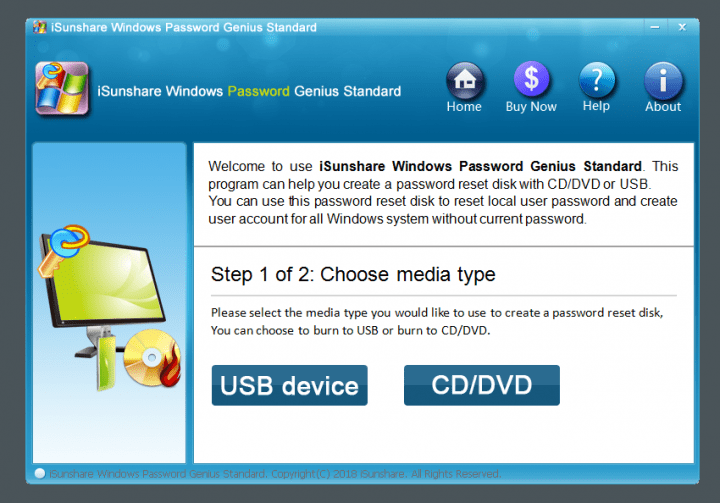
Antes de comenzar, debes tener al alcance una memoria USB o pendrive que esté vacío o que no necesites temporalmente, o un CD vacío, ya que este será el medio que utilizará nuestro ordenador para arrancar desde este y poder restablecer la cuenta o cuentas.
¿Lo tienes? Pues ya se puede comenzar con el proceso de creación del dispositivo de restablecimiento de contraseña. Lo primero es elegir el tipo de medio, que solo puede ser una memoria USB o un CD o DVD.
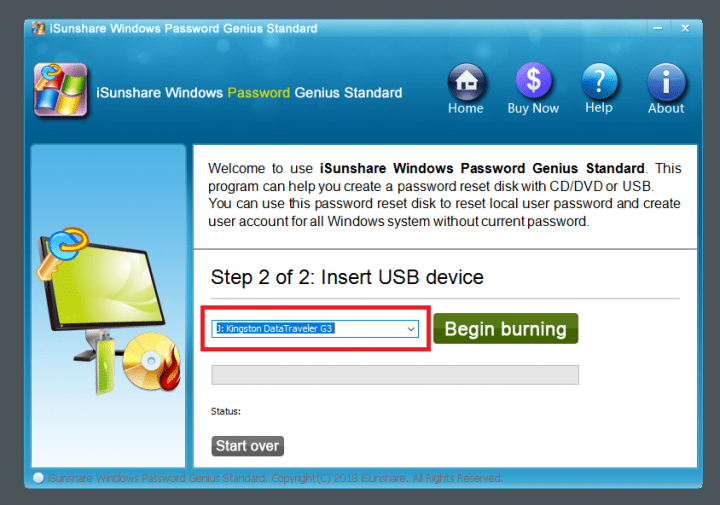
Pulsando en la opción correspondiente, el programa llevará al último paso que debes hacer, elegir en la lista desplegable el nombre del pendrive, CD o DVD que va a necesitar la utilidad para grabar el software de restablecimiento de la contraseña.
Una vez seleccionado, bastaría con pulsar en “begin burning” y esperar un tiempo hasta que se complete el proceso cuyo progreso podrás ver en todo momento en la barra verde inferior, que se irá completando a medida que vaya grabando lo que debe grabarse.
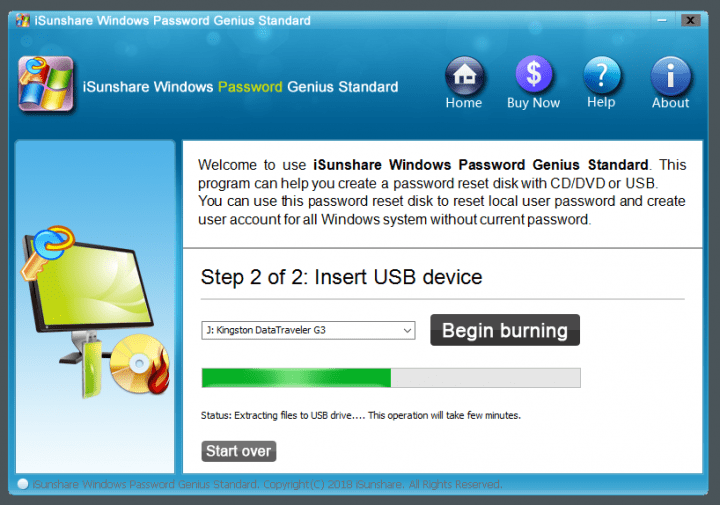
Finalizada la grabación, ya está el primer gran paso para poder restituir la clave de Windows 10, 8.1, 8, 7 y versiones más antiguas con iSunshare Windows Password Genius, pero todavía quedan dos pasos más tan importantes como este, que son los que permitirán ejecutar la finalidad del programa.
Arrancar desde el CD o memoria USB
Grabada ya la utilidad necesaria, el usuario debe ahora reiniciar o encender su ordenador bloqueado, ese al que no puede acceder porque no recuerda su contraseña de acceso. Antes de que aparezca el logo de Windows, mientras arranca, debe pulsar una tecla concreta de su teclado.
La utilidad iSunshare Windows Password Genius debe arrancar con el ordenador en esa fase, pero para ello el usuario debe conocer la tecla exacta que permite ejecutar el menú de booteo o más conocido como “boot menu”, donde salen una serie de opciones a elegir.
En algunos ordenadores basta con pulsar la tecla F8 o ESC repetidas veces hasta que aparezca dicho menú, pero no todos los fabricantes ofrecen la misma tecla para abrirlo, por lo que hay que investigar un poco en Internet cual es la tecla que abre esas opciones en tu ordenador.
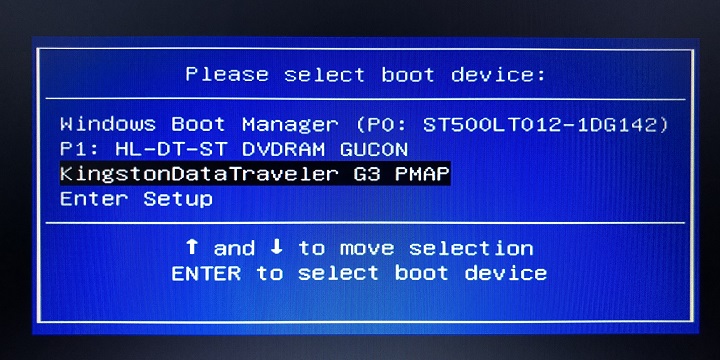
Cuando lo tengas, hay que elegir la opción correcta, aquella donde has grabado el programa iSunshare Windows Password Genius para que sea capaz de ejecutarlo antes de que Windows arranque y, por lo tanto, que aparezca la pantalla del software tras unos segundos de espera.
Si todo sale correctamente, aparecerá la interfaz del programa para ejecutar 4 sencillos pasos con el fin de restablecer por fin esta contraseña que no logras recordar. Esas opciones que debes ir ejecutando una por una son las siguientes:
1. Seleccionar la versión de Windows: Aquí es muy fácil porque no tienes que hacer nada, iSunshare Windows Password Genius detecta directamente tu Windows y lo selecciona.
2. Seleccionar el usuario: el paso 2 es uno de los más importantes porque debes escoger el usuario concreto del que quieres restablecer la contraseña. Si tienes muchas cuentas, debes ir navegando por la lista hasta dar con el correcto.
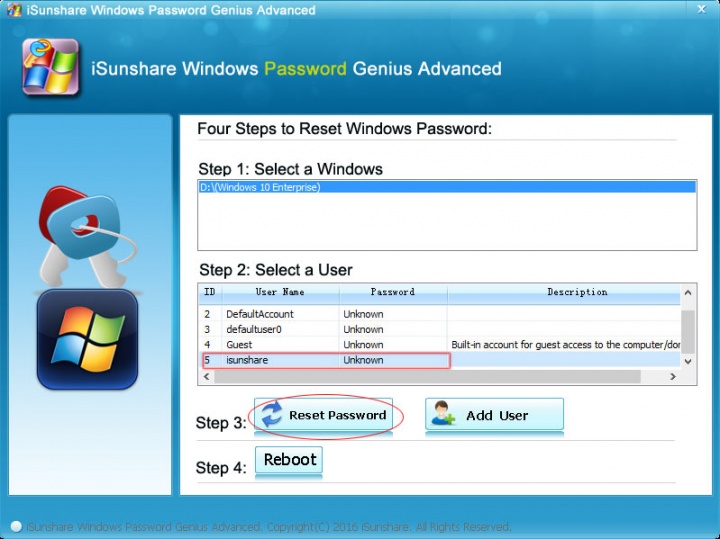
Como puedes ver, aparecen los nombres y un campo “contraseña” sin información relevante, pero que debes tener en cuenta para el paso anterior porque la palabra “unknown” cambiará por otra, lo cual te permitirá saber que el proceso ha culminado con éxito.
3. Restablecer la contraseña: para ejecutar este paso es primordial haber realizado el anterior correctamente. Este es el paso más transcendental de todos porque, una vez pulsado el botón “reset password”, iSunshare Windows Password Genius se encargará de restablecer tu clave.
Una opción que puede ser de gran utilidad es la posibilidad de crear una cuenta de usuario a través del botón “add user”, por si quieres tener una cuenta con la cual iniciar sesión si no te acuerdas exactamente de aquella la cual no recuerdas la clave.
4. Reiniciar: si el paso anterior ha terminado con éxito, aparecerá la palabra “blank” en la lista superior al lado del usuario del cual has restablecido la contraseña. Si es así, ya solo debes pulsar sobre “reboot” para reiniciar tu ordenador y abrir Windows sin problemas.
Inicia Windows sin clave
Si se han seguido las instrucciones al pie de la letra y los pasos se han ejecutado correctamente, el ordenador debería poder iniciar sesión correctamente sin pedir ninguna clave de acceso, ya que iSunshare Windows Password Genius la borra y la deja blanco una vez restablecida.
Es decisión del usuario crear una nueva contraseña ahora, o si lo prefiere dejarla como está, pero es más recomendable la primera opción por motivos de seguridad. Siempre es más seguro tener una contraseña para acceder a Windows que no tener ninguna.
iSunshare Windows Password Genius, licencias y precios
iSunshare Windows Password Genius ofrece una versión de prueba, pero lo conveniente es hacerse con alguna de las cuatro posibles licencias ya que ofrecen más opciones; cuanto más avanzada es, su precio es más elevado.
La más básica es la versión “estándar” que cuesta 19,95 € y permite restablecer la contraseña de administrador de Windows y de otros usuarios, crear una cuenta de administrador, además de permitir crear el disco o USB arrancable con la utilidad, soporte técnico y actualizaciones de por vida, etc.
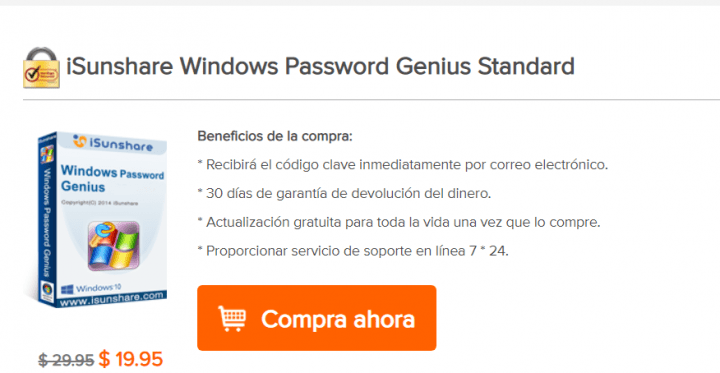
Si quieres la versión más completa de iSunshare Windows Password Genius tendrás que escoger la modalidad “RAID”, que permite todo lo anterior más la posibilidad de restablecer contraseñas de versiones servidor de Windows (Windows Server 2016, 2012, 2008 (R2), 2003 (R2), 2000, NT), crear cuentas de administrador local o del dominio, etc.
Si el ordenador con el que vas a crear ese disco con la utilidad iSunshare Windows Password Genius no tiene Windows, puedes hacer uso de las aplicaciones para Mac o Android, cuyo funcionamiento y pasos son los mismos con el fin de restablecer una contraseña de Windows.
- Descargar iSunshare Windows Password Genius para Windows
iSunshare Windows Password Genius, un software muy útil
Su interfaz amigable y agradable, aunque ofrece instrucciones en inglés, es fácil de entender y los pasos que debe ir completando el usuario para poder restablecer la contraseña e iniciar sesión en su ordenador Windows son muy fáciles de realizar.
Hay que tener a mano un pendrive o un CD virgen para grabar la utilidad que luego habrá que arrancar antes del inicio de Windows mediante las opciones de booteo, quizá el paso más complicado, pero fácil de hacer si se conoce la tecla exacta que hay que pulsar al encender el PC.

Los siguientes pasos son muy sencillos de hacer porque, con las pequeñas aclaraciones, los usuarios no tienen pérdida y podrán restablecer su contraseña en pocos segundos.
Tener la posibilidad de que un programa como iSunshare Windows Password Genius brinde la oportunidad de poder restablecer una contraseña perdida u olvidada, aparte de otras opciones extras, hace que este software sea tremendamente útil para los usuarios.
Web: iSunshare
- Ver Comentarios



